4.5.9.1. Liste de prix des éléments
- 1. Introduction
- 2. Installation du programme
- 3. Description de l’espace de travail
- 4. Structure du logiciel
- 4. 1. Fichier
- 4.1.1. Nouveau
- 4.1.2. Nouveau à partir d’un modèle
- 4.1.3. Ouvrir
- 4.1.4. Importer
- 4.1.5. Enregistrer
- 4.1.6. Enregistrer sous…
- 4.1.7. Exporter
- 4.1.8. Propriétés du projet
- 4.1.9. Propriétés de la scène
- 4.1.10. Configuration d’impression
- 4.1.11. Aperçu avant impression
- 4.1.12. Imprimer
- 4.1.13. Sélection rapide
- 4.1.14. Quitter
- 4.2. Édition
- 4.3. Élément
- 4.3.1. Nouveau
- 4.3.2. Propriétés
- 4.3.3. Forme du panneau
- 4.3.4. Plans automatiques
- 4.3.5. Rotation de 90° dans le sens antihoraire
- 4.3.6. Rotation de 90° dans le sens horaire
- 4.3.7. Rotation libre
- 4.3.8. Déplacer
- 4.3.9. Effet miroir
- 4.3.10. Déplacer vers
- 4.3.11. Aligner sur
- 4.3.12. Répartir
- 4.3.13. Distance
- 4.3.14. Vue éclatée
- 4.4. Vue
- 4.4.1. Filaire
- 4.4.2. Noir et blanc
- 4.4.3. Couleurs
- 4.4.4. Textures
- 4.4.5. Contours
- 4.4.6. Semi-transparence
- 4.4.7. Ombres
- 4.4.8. Lumières
- 4.4.9. miroir
- 4.4.10. Lissage
- 4.4.11. Étiquettes
- 4.4.12. Dimensions
- 4.4.13. Grille
- 4.4.14. Cacher
- 4.4.15. Fond
- 4.4.16. Axes
- 4.4.17. Sélecteur de couleur
- 4.4.18. Caméra
- 4.4.19. Projection
- 4.4.20. Accrocher à la grille
- 4.4.21. Centrer
- 4.4.22. Centrage automatique
- 4.4.23. Zoom avant- Zoom arrière
- 4.4.24. Niveau de zoom
- 4.4.25. Barre d’outils
- 4.5. Outils
- 4.5.1. Catalogue de meuble
- 4.5.2. Catalogue d’éléments
- 4.5.3. Catalogue de matériaux
- 4.5.4. Boîte
- 4.5.5. Rechercher
- 4.5.6. Arborescence
- 4.5.7. Dimensions
- 4.5.8. Lumières
- 4.5.9. Liste de prix
- 4.5.10. Information
- 4.5.11. Maillage
- 4.5.12. Solide de révolution
- 4.5.13. Texte
- 4.5.14. Remplacer
- 4.5.15. Rapports et chiffrage
- 4.5.16. Configuration
- 4. 1. Fichier
- 5. Forme
- 6. Raccourcis clavier
- 7. Conseils
- 8. Contactez-nous
4. 5. 9. 1. Liste de prix des éléments
La liste de prix Éléments contient les éléments suivants pour chaque ligne :
- Case – case à cocher pour verrouiller la ligne. Un article de liste de prix verrouillé (ligne) ne peut pas être modifié.
- Nom – le nom de l’article de prix qui sera affiché dans la liste de prix finale dans les relevés et calculs – 4.5.15. Rapports et chiffrage
- Prix – prix pour une pièce. Par défaut dans le logiciel PRO100, le prix indiqué ici est le prix TTC. Pour saisir les prix hors TVA, il est nécessaire d’ajuster la configuration du programme. Nous écrivons comment y parvenir à la fin de ce chapitre.
- TVA – Valeur TVA en %
- Assemblage – un élément facultatif pour l’assemblage en unités par pièce.
- TVA – Valeur TVA en% pour l’article d’assemblage.
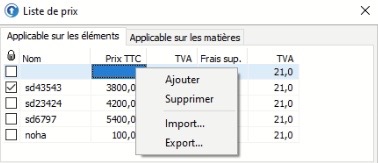
Liste de prix dans l’onglet Éléments
Une nouvelle ligne (un nouvel élément de liste de prix) est insérée en cliquant avec le bouton droit et en sélectionnant Ajouter, ou vous pouvez utiliser la touche Insérer . Après avoir créé des articles à prix d’élément, vous devez associer ces articles aux éléments. Cela se fait dans le projet dans les propriétés des éléments sur l’onglet Général 4.3.2.1. Nom.
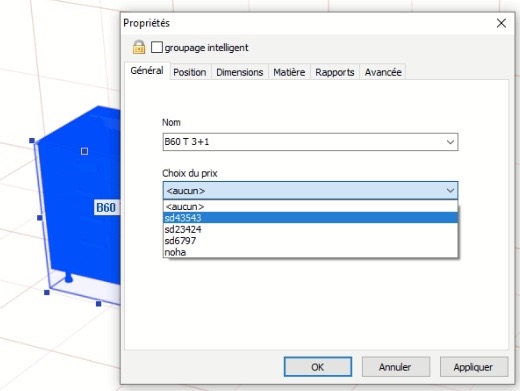
Propriétés de l’élément – Article dans la liste de prix
Sous Nom, il y a une liste déroulante d’articles de prix précédemment créés. Sélectionner un article dans cette liste déroulante et cliquer sur OK affectera le prix unitaire à cet élément. L’élément ainsi valorisé, et si l’on veut attribuer le prix de façon permanente, peut être inséré dans la Bibliothèque Meubles, Eléments ou Presse-papiers – 4.2.8. Ajouter à la bibliothèque.
À côté de la liste déroulante des éléments de la liste de prix se trouve le bouton Modifier . Ce bouton peut être utilisé pour ouvrir la liste de prix sur l’onglet Éléments , où les articles de prix peuvent être insérés et appariés de la même manière que dans la fenêtre principale de la liste de prix sur l’onglet Éléments.
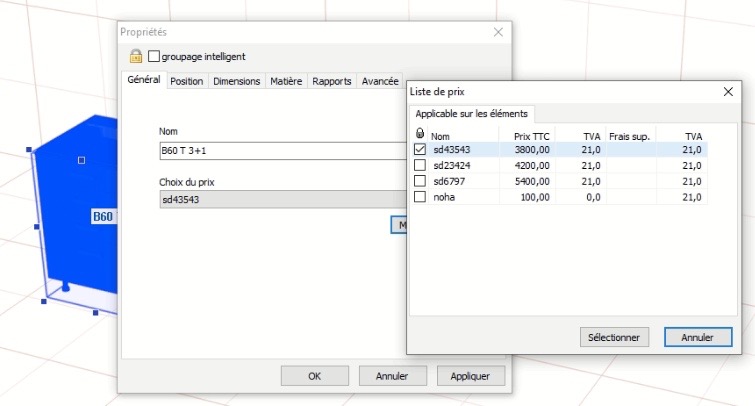
Propriétés de l’élément – Article de liste de prix – Modifier
Le calcul final du projet sera affiché dans les Rapports et calculs sur l’onglet Calculs, plus au chapitre 4.5.15. Rapports et chiffrage.
Le paramétrage des prix d’entrée avec TVA ou sans TVA peut être ajusté en paramétrant la configuration du programme, plus dans la case “Avis” au chapitre 4.5.9. Liste de prix.






